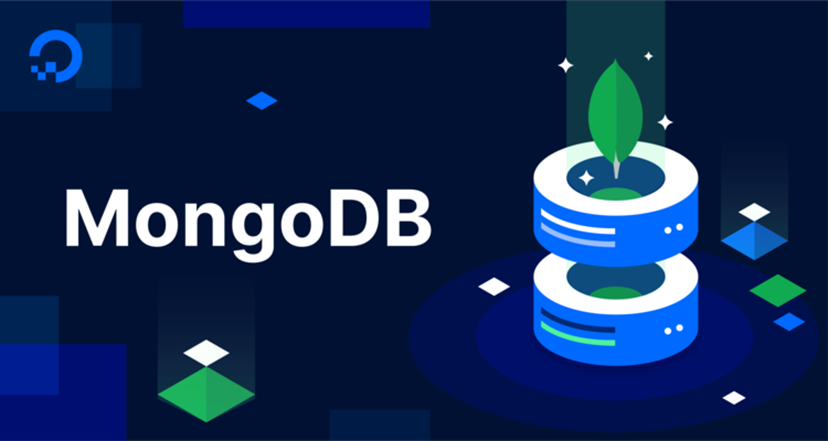
Windows下安装MongoDB
总体体验下来,,要比MySQL的安装简单了许多,没有过多的配置,直接就上手了!
1、下载
进入官方的下载页面https://www.mongodb.com/try/download/community,如下选择,我选的是zip,直接解压就行。
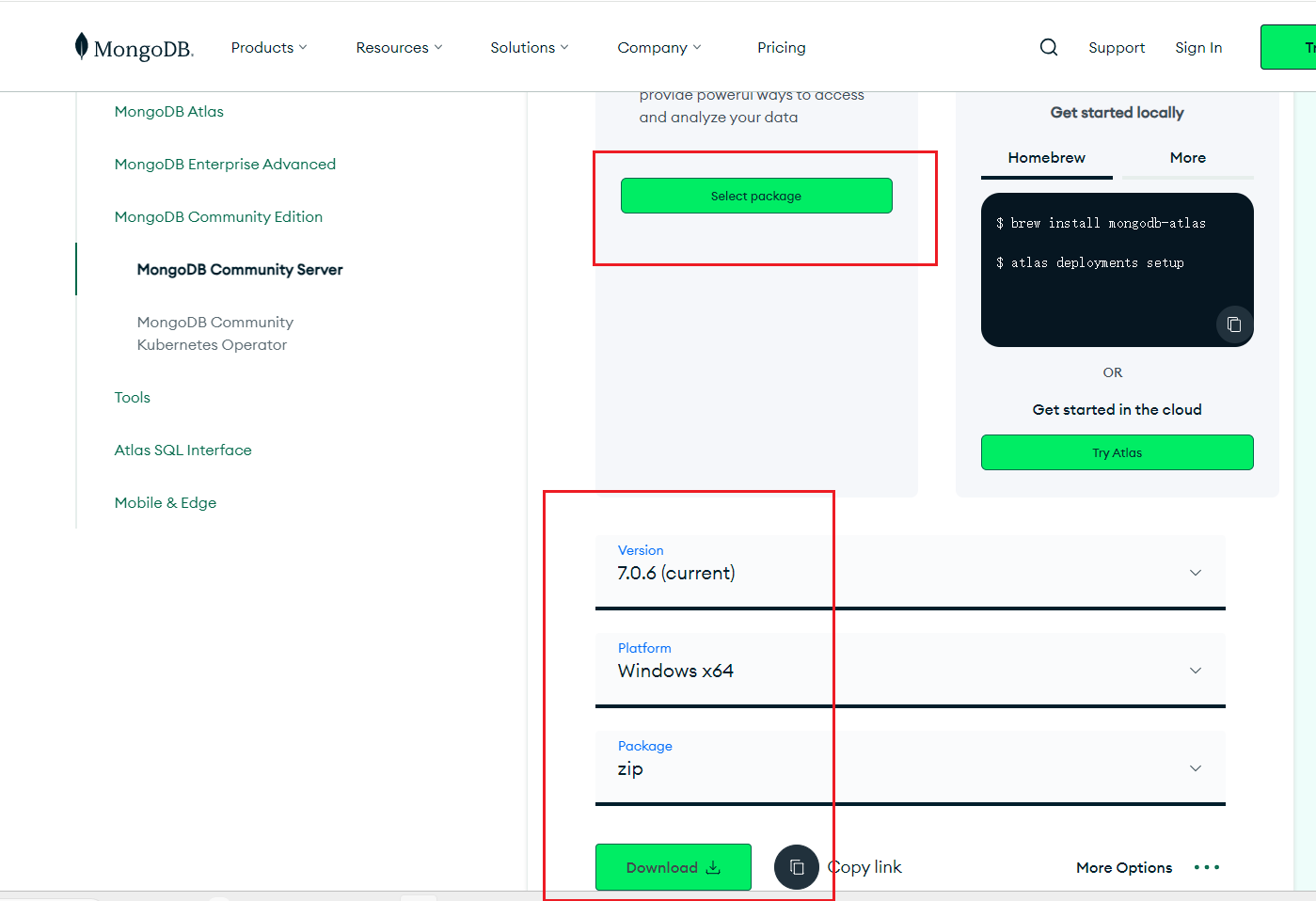
2、解压
将下载好的软件,进行解压,然后放到一个指定目录。
进入根目录创建一个目录用于储存数据,,例如data/db
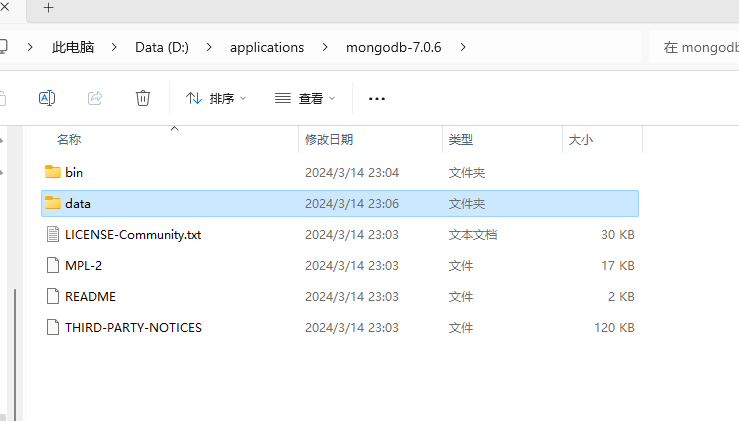
3、启动
在 bin 目录中打开命令行提示符,输入如下命令
mongod --dbpath=..\data\db
就会出现如下所示的内容,或者你使用compass连接,可以连上,就说明是正常的。
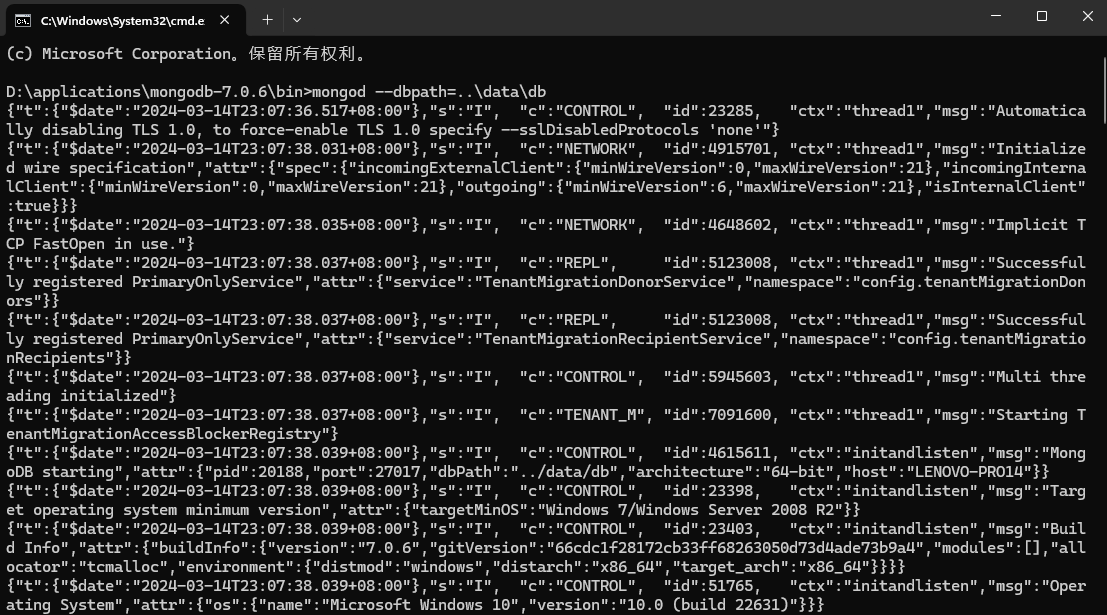
4、连接测试
直接点击connect就可以连接,连接后可以看见默认的三个集合
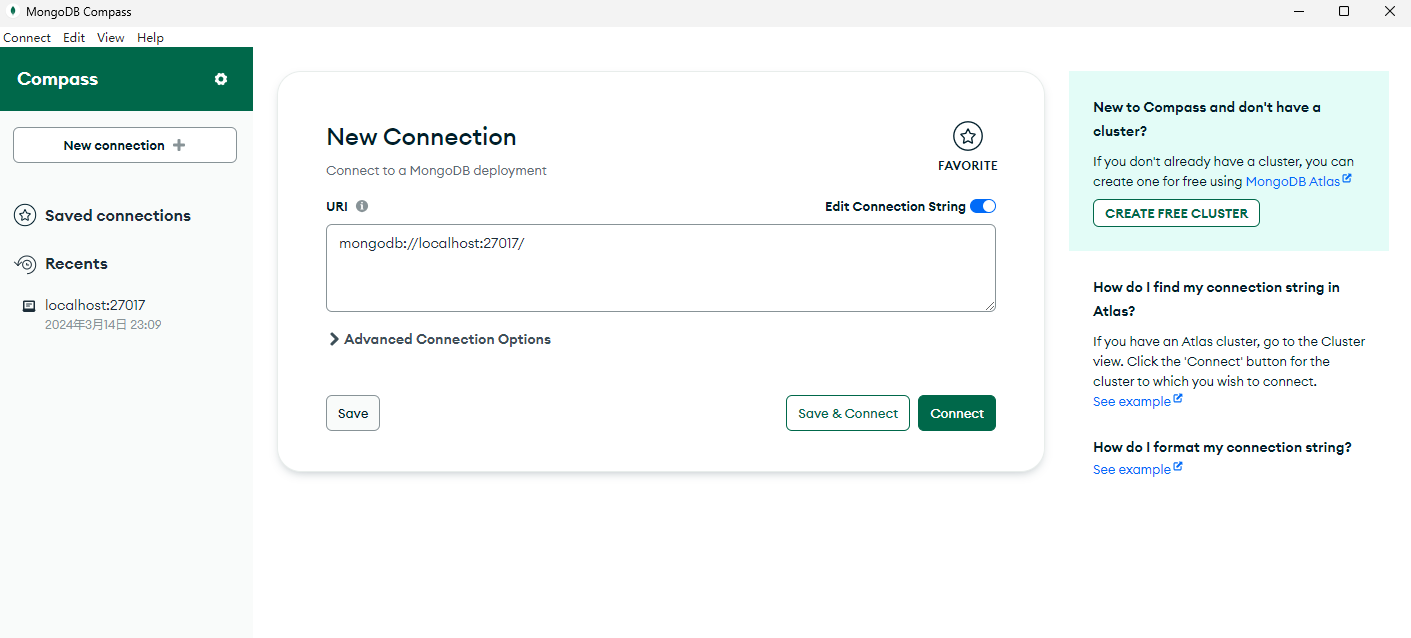
5、其他配置
A 切换端口
默认使用的是27017端口进行启动,如果你想切换其他端口,可以这样启动
mongod --dbpath=..\data\db --port 27018
B 设置密码
设置密码之后,需要使用--auth来进行启动,就会出现校验
// 切换到admin数据库
use admin// 创建新的管理员用户(如果尚未创建)
db.createUser({user: "admin",pwd: "yourStrongPassword",roles: ["root"]
})// 或者为已有用户设置密码
db.changeUserPassword("yourUsername", "newStrongPassword")
安装可视化工具Compass
1 下载
官网:https://www.mongodb.com/try/download/compass
官方提供的免费的可视化工具,简单查询以及分析不是问题。
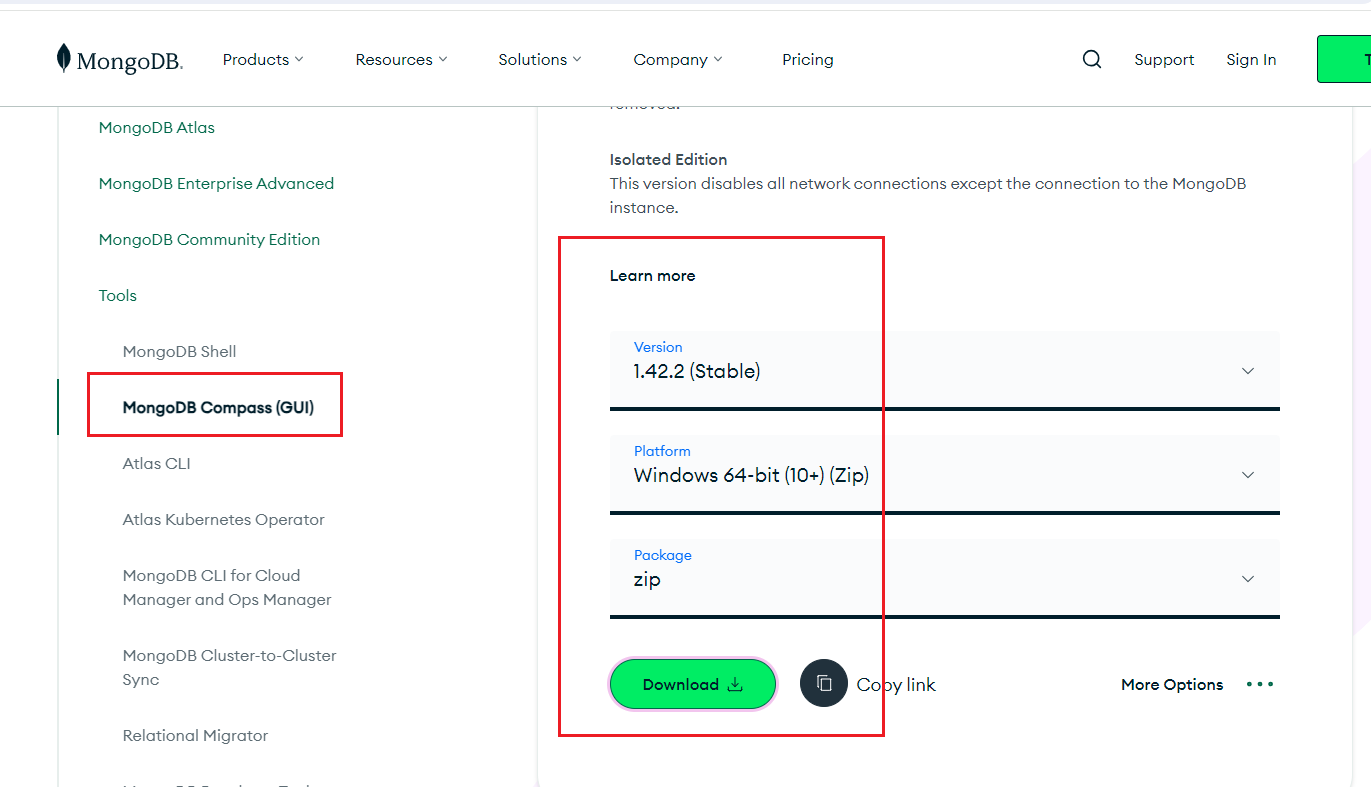
2 解压&启动
将下载好的软件,进行解压,然后放到一个指定目录。双击exe文件,即可运行。
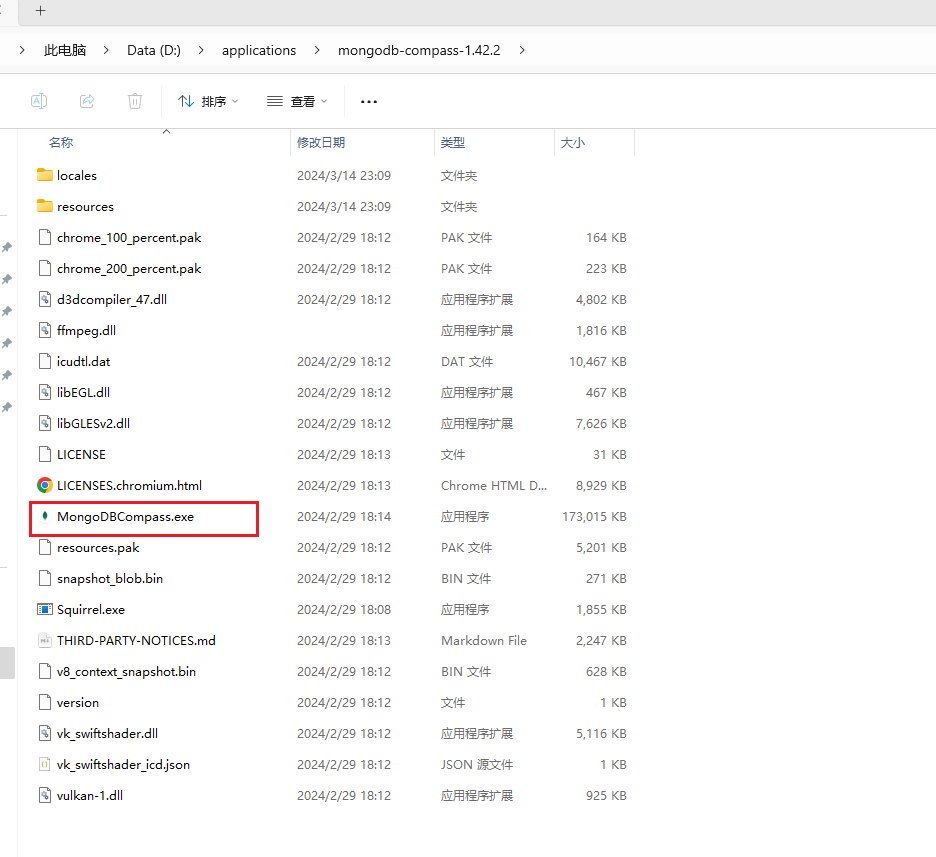
学完以上内容,感觉目前已经够用了!!!!









项目)


)






